Kako izbrisati sve pohranjene lozinke u programu Internet Explorer u sustavu Windows 7
Spremanje lozinki za vaše omiljene web stranice u vašem web pregledniku je zgodna značajka koja vam može uštedjeti sitnice na vašem osobnom računalu. Ali ako spremite zaporku u Internet Explorer na javnom ili zajedničkom računalu, onda bi se svatko tko ima pristup tom računalu mogao prijaviti na vaš račun za tu web stranicu.
Ako ste zabrinuti zbog zaporki koje ste spremili u Internet Explorer, možda bi bilo dobro jednostavno izbrisati sve pohranjene lozinke iz preglednika. Naš vodič u nastavku prikazat će vam jednostavne korake koje morate slijediti kako biste izvršili taj zadatak.
Brisanje spremljenih lozinki u programu Internet Explorer 11 na računalu sa sustavom Windows 7
Koraci u ovom članku izvedeni su u programu Internet Explorer 11 na računalu sa sustavom Windows 7. Metode upravljanja pohranjenim lozinkama na vašem računalu mogu se razlikovati ovisno o verziji sustava Windows koju pokrećete i web pregledniku koji koristite.
Slijedeći ovu metodu, brisat ćete sve lozinke koje ste spremili za web stranice u programu Internet Explorer. To znači da ćete morati ručno ponovno unijeti ove lozinke prilikom sljedećeg pokušaja prijave na web stranice koje posjetite.
- 1. korak: Otvorite Internet Explorer.
- 2. korak: Kliknite ikonu Alati (ona koja izgleda poput zupčanika) u gornjem desnom kutu zaslona.
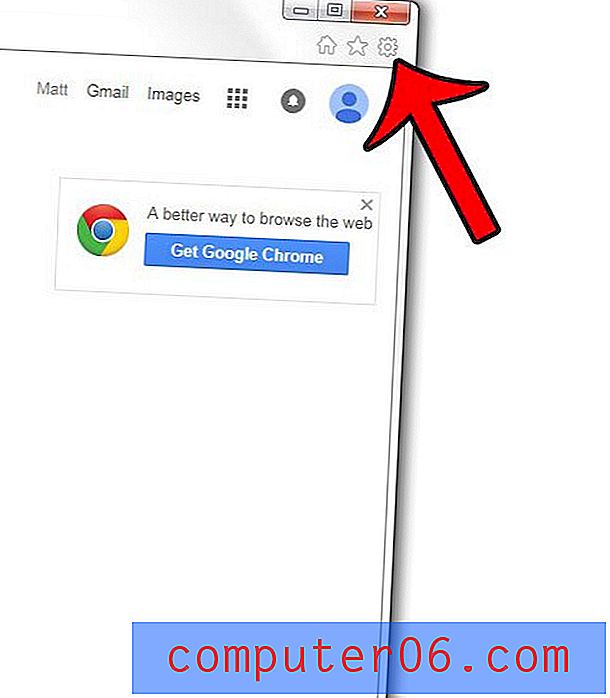
- 3. korak: Kliknite Internetske mogućnosti .
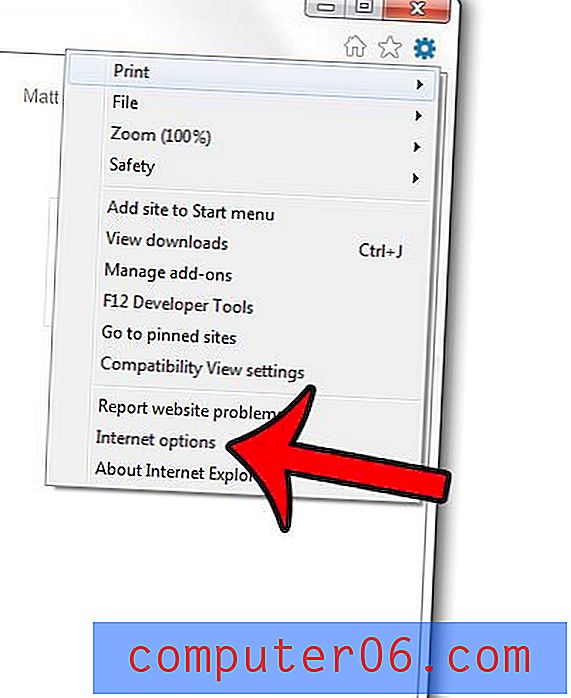
- Korak 4: Kliknite gumb Izbriši u odjeljku Povijest pregledavanja prozora.
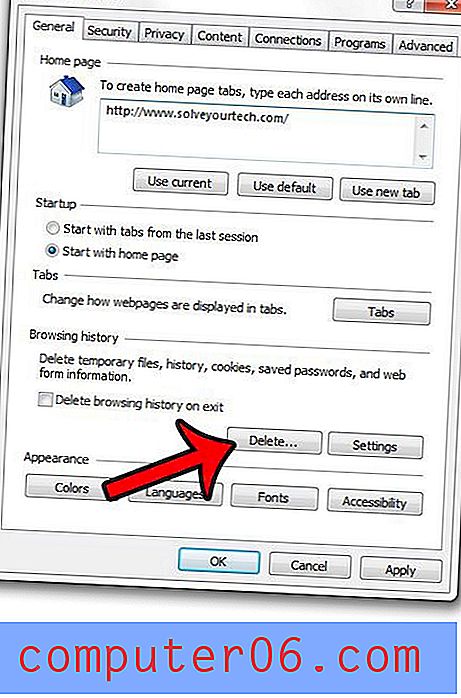
- Korak 5: Potvrdite okvir s lijeve strane Lozinke, a zatim kliknite gumb Izbriši na dnu prozora. Ako postoje druge vrste podataka koje također želite izbrisati iz svoje povijesti, tada možete provjeriti i te mogućnosti.
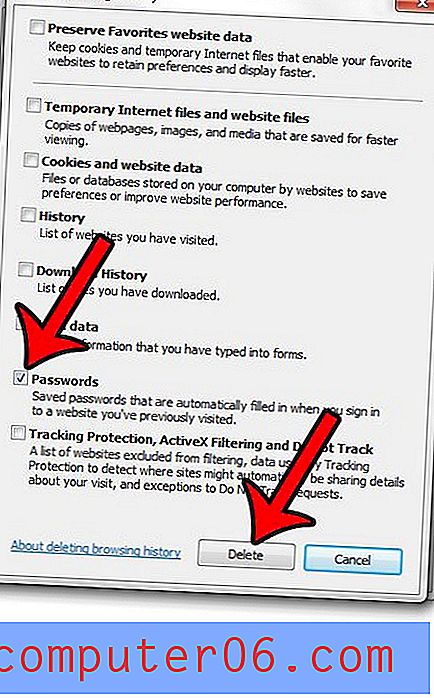
Također možete brže otvoriti prozor Izbriši povijest pregledavanja pritiskom na Ctrl + Shift + Delete na tipkovnici, dok je Internet Explorer vaš aktivni prozor. Imajte na umu da je ovo tipka Izbriši ili Del, a ne tipka Backspace .
Ako osim Internet Explorer-a koristite neki drugi web preglednik, oni mogu upravljati lozinkom malo drugačije. Na primjer, Firefox nudi jednostavnu metodu za pregled svih lozinki koje su spremljene u pregledniku.


